Mitarbeiter-Kontakte
Auf der Seite Stammdaten tragen Sie die grundlegenden Daten des Mitarbeiters ein: Name, Adresse, Geburtsdatum, Telefonnummer(n).
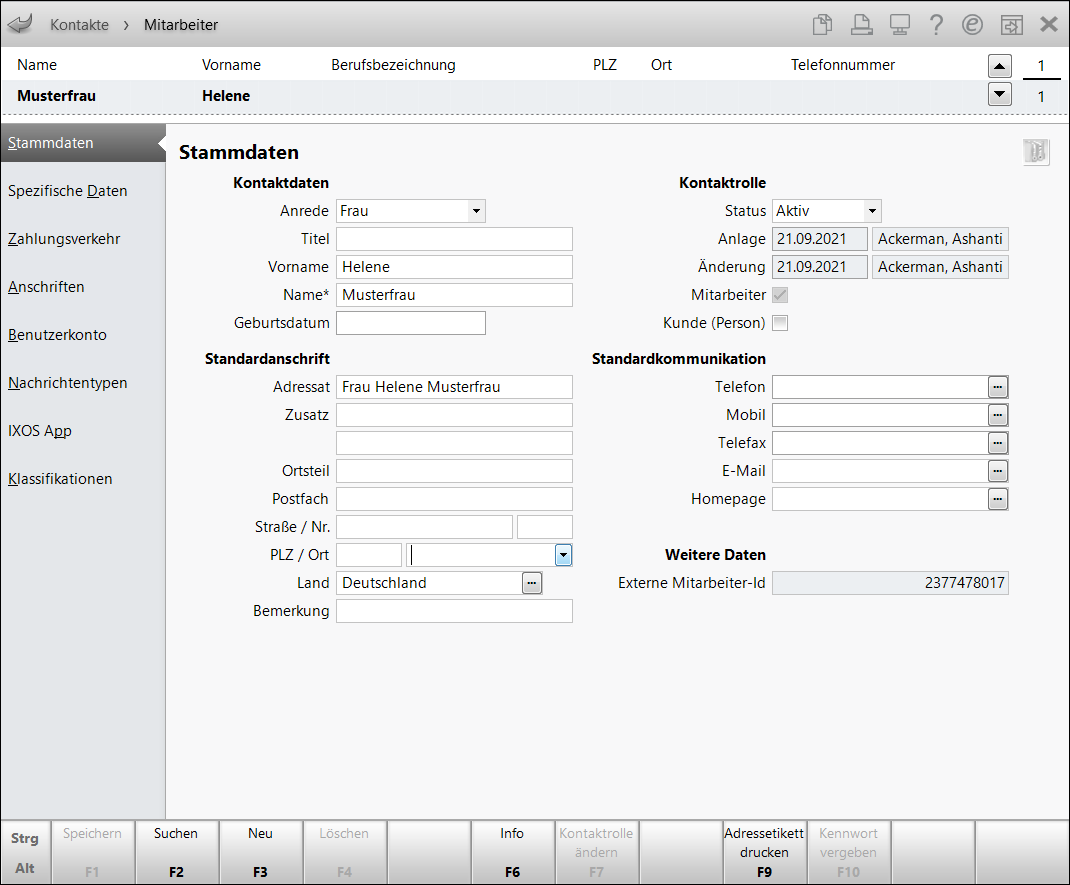
Beispiel: Stammdaten eines Mitarbeiter-Kontaktes.
Über die Auswahlleiste am oberen rechten Fensterrand können Sie zwischen den Kontakten der letzten Kontaktsuche wechseln. Die Daten des gewählten Kontaktes werden auf der Seite unten im Fenster angezeigt.
Kontaktdaten
Die Angabe eines Namens ist verpflichtend.
Kontaktrolle
Sie geben die Kontaktrolle bereits beim Anlegen des Kontaktes vor, z.B. 'Kunde', 'Arzt' oder 'Lieferant'. Einem bereits bestehenden Kontakt können Sie ggf. zusätzliche Kontaktrollen zuweisen (z.B. einem Arztkontakt die Rolle 'Kunde').
Status
Über den Kontakt-Status können Sie angeben, ob der Kontakt aktiv ist oder nicht. Folgende Status stehen zur Verfügung:
- Aktiv
- Inaktiv: Setzen Sie einen Kontakt auf inaktiv, wenn Sie ihn z.B. zurzeit nicht verwenden möchten.
Der Kontakt wird daraufhin in der Standardkontaktsuche nicht mehr berücksichtigt. Über die Erweiterte Suche ist er jedoch noch zu finden und ggf. wieder zu aktivieren.
- Verstorben: Nur bei natürlichen Personen. Ein Kontakt mit Status verstorben wird z.B. bei der Geburtstagsliste nicht mehr berücksichtigt.
Seinen eigenen Status kann man weder auf inaktiv noch auf verstorben setzen.
- Das Bedienerregister wird nicht mehr angezeigt, so dass man sich nicht mehr mit diesem Konto anmelden kann.
- Das Benutzerkonto wird im Feld Konto aktiv
 deaktiviert und das Kontrollkästchen ist nicht eingabefähig.
deaktiviert und das Kontrollkästchen ist nicht eingabefähig.
Wird der Mitarbeiterkontakt wieder aktiviert, dann wird das Benutzerkonto nicht automatisch aktiviert, das Kontrollkästchen Konto aktiv ist jedoch eingabefähig.
Kontaktrolle 'Kunde' zusätzlich zuweisen:
Allen Kontakten, die nicht die Rolle 'Kunde' besitzen (z.B. Lieferanten), können Sie diese zusätzlich zuweisen. Aktivieren Sie dazu das Kontrollkästchen  Kunde.
Kunde.
Heim- und Krankenhaus-Kontakten wird die Rolle 'Kunde' automatisch zugewiesen.
Beispiel: Einem Lieferanten-Kontakt können Sie zusätzlich auch die Rolle 'Kunde' und 'Anbieter' zuweisen.
Kontaktrollen entfernen:
Sind einem Kontakt mehrere Kontaktrollen zugeordnet, können Sie einzelne Rollen wieder entfernen. Deaktivieren  Sie dazu das Kontrollkästchen der zu entfernenden Rolle.
Sie dazu das Kontrollkästchen der zu entfernenden Rolle.
Die dem aktuell angezeigten Stammdatenfenster zugrunde liegende Rolle kann nicht gelöscht werden.
Standardanschrift
Tragen Sie die Anschrift in die Felder Straße, Ort, Ortsteil, Postfach, etc. für den Kontakt ein.
Die Eingabe von Adressdaten ist eine Routinetätigkeit, bei der Sie im Modul Kontakte sowohl in den Stammdaten als auch in den Anschriften und auch bei der Schnellanlage von Kundenkontakten komfortabel unterstützt werden.
- Sobald Sie eine Postleitzahl in das Feld PLZ eintragen und ins Feld Ort wechseln, öffnet sich dort eine Auswahlliste mit den in Frage kommenden Ortsnamen. Wenn die Postleitzahl eindeutig einem Ort zugeordnet ist, wird dieser Ort direkt vorgeblendet.
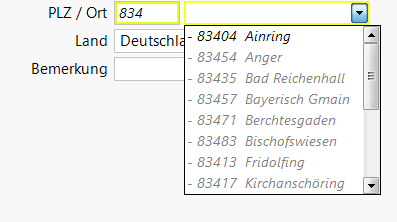
- Sobald Sie ins Feld Ort einen Ortsnamen eintragen, wird eine Vorschlagsliste von Orten inklusive Postleitzahl entsprechend der eingegebenen Buchstaben angezeigt.
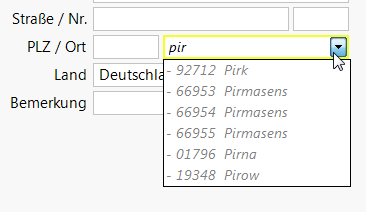
- Es ist auch möglich, im Feld Ort eine Postleitzahl einzutragen, um einen Ort zu finden.
An oberster Stelle der Auswahllisten stehen jeweils in schwarzer Schriftart die in Frage kommenden Orte aus Ihrer in IXOS gepflegten Kontaktdatenbasis, nach der Häufigkeit ihres Vorkommens absteigend sortiert. Sollten in der Kundendatenbank nur wenige passende Einträge vorhanden sein, werden unterhalb dieser Einträge weitere passende Orte in grauer Schrift aus der allgemeinen IXOS-internen Adressdatenbank gelistet. Werden in der Kundendatenbank mindestens 10 Einträge ermittelt, erscheinen keine weiteren Einträge in grauer Schrift. Die maximale Anzahl von Vorschlägen ist auf 50 begrenzt.
Standardkommunikation
Register Telekommunikation
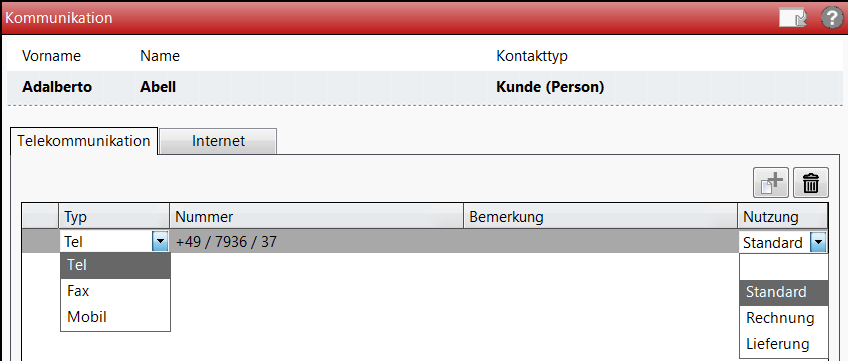
Tragen Sie hier Telefon-, Telefax- oder Mobilfunkrufnummern ein und stellen Sie eine Standardrufnummer sowie ggf. Rufnummern für Rechnungen und Lieferungen ein.
Register Internet
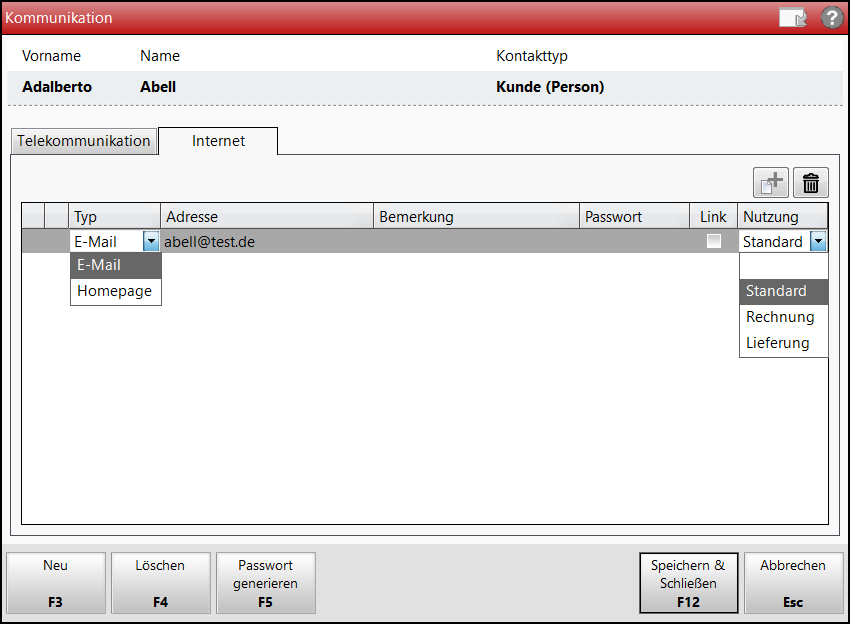
Tragen Sie hier eine oder mehrere E-Mail-Adressen (Standard, für Rechnungen, für Lieferungen) und ggf. eine Homepage des Kunden ein.
Wenn Sie für eine E-Mail-Adresse ein Passwort vergeben ( ), dann werden angehängte Dateien und Dokumente automatisch in das PDF-Format konvertiert und verschlüsselt versendet. Stellen Sie sicher, dass der Adressat zum Öffnen der Dokumente über das Passwort verfügt.
), dann werden angehängte Dateien und Dokumente automatisch in das PDF-Format konvertiert und verschlüsselt versendet. Stellen Sie sicher, dass der Adressat zum Öffnen der Dokumente über das Passwort verfügt.
Sie können die Anhänge alternativ zum E-Mail-Anhang ebenfalls über einen Downloadlink an den Empfänger senden (![]() ). Aktivieren Sie hierzu das Kontrollkästchen Link und vergeben Sie ein Passwort, da Dateien über einen Downloadlink immer verschlüsselt versendet werden. Stellen Sie sicher, dass der Adressat zum Öffnen der Dokumente über das Passwort verfügt.
). Aktivieren Sie hierzu das Kontrollkästchen Link und vergeben Sie ein Passwort, da Dateien über einen Downloadlink immer verschlüsselt versendet werden. Stellen Sie sicher, dass der Adressat zum Öffnen der Dokumente über das Passwort verfügt.
- Kontakt austauschen - Aktivieren
 Sie das Kontrollkästchen, wenn die Kontaktdaten des Mitarbeiters im Filial- und Partnerapothekenverbund ausgetauscht werden sollen. Es werden alle Felder dieser Seite ausgetauscht.
Sie das Kontrollkästchen, wenn die Kontaktdaten des Mitarbeiters im Filial- und Partnerapothekenverbund ausgetauscht werden sollen. Es werden alle Felder dieser Seite ausgetauscht. - Herkunft - Apotheke, in welcher der Kontakt angelegt wurde.
- Geändert am / durch - Datum der letzten Änderung und Mitarbeiter, welcher die Änderung durchgeführt hat.
Es werden alle Felder auf dieser Seite (Stammdaten) ausgetauscht. Der Austausch weiterer kontakt-bezogener Daten ist eingeschränkt. Hinweise lesen Sie auf den entsprechenden Seiten.
Weitere Daten
Externe Mitarbeiter-Id - Vom System automatisch erzeugte Mitarbeiter-Identifikationsnummer zur Identifikation eines Mitarbeiters in einem Partner- und Filialverbund und ggf. für weitere betriebswirtschaftliche Auswertungen.
Konfiguration der Trefferliste
Mit der Funktion Einstellungen - Alt+F12 können Sie bspw. das Anstellungsdatum, die Platzierung und Bezeichnung des Bedienerregisters und die Personalnummer zur Anzeige in der Trefferliste konfigurieren. Mehr dazu im Thema 'Listenansichten konfigurieren'.
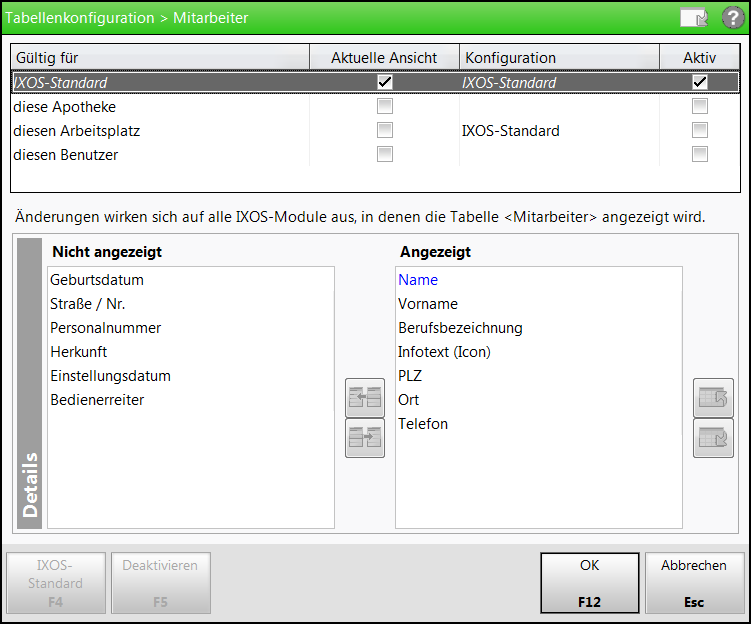
Weitere Info und Funktionen
